 | Comodo Internet Security Beta 5.0.158836.1079 Proteja seu computador com esta ferramenta que reúne antivírus, firewall e várias outras opções de segurança. categoria: antivírus 16/8/2010 Windows XP/Vista |
Clique Aqui para Baixar
Proteja seu computador com esta ferramenta que reúne antivírus, firewall e várias outras opções de segurança.
O Comodo Internet security é uma ferramenta de proteção para seu computador que agrupa antivírus, firewall e opções adicionais de segurança em um único programa. O aplicativo pode ser a solução integrada de que você precisava para seu computador pessoal.
Aplicativos para realizar a segurança do computador há alguns anos eram divididos em algumas grandes áreas, como firewalls, antivírus e antispywares. Recentemente, alguns dos grandes desenvolvedores na área de segurança focaram seus esforços em integrar todas essas características em um só aplicativo e o Comodo Internet Security é um ótimo exemplo de proteção integrada gratuita.
Detalhe na instalação
O processo de instalação do programa toma certo tempo e é feito em etapas, configurando previamente algumas ações a serem tomadas pelo programa. Vale a pena destacar uma delas que é a “Configuração do Comodo Secure”.
Há um passo referente ao DNS utilizado pelo computador e caso você selecione a opção “Eu gostaria de usar os servidores Comodo Secure DNS”, o programa aplica dois números de DNS fixos em seu computador. Isso pode trazer problemas em sua conexão dependendo de suas configurações de rede e é recomendado verificá-las antes de ativar a opção.
 Estado do sistema
Estado do sistema
Além de estar parcialmente no idioma português, a interface do programa é muito bem organizada, separando as funções em abas para facilitar a localização. A primeira delas, “Sumário” é responsável por exibir uma visão geral do estado de seu computador segundo as verificações do programa.
Ao lado esquerdo desta janela o programa exibe os dados de verificação por ameaças ao computador. Ao lado direito, as informações encontram-se subdivididas em três setores, conforme as funcionalidades oferecidas pelo programa: "Antivírus", "Defense +" e "Firewall". “Antivirus” mostra os dados da última atualização de base de dados do antivírus e ameaças encontradas até o presente momento.
 A área “Defense +” mostra o número de entradas que foram bloqueadas, além dos arquivos e programas que por não terem a “segurança” completamente reconhecida, foram parcialmente bloqueados, estando em execução na “Sandbox”. “Firewall” informa as ocorrências bloqueadas pelo firewall do programa e o número de conexões de entrada e saída efetuadas no computador.
A área “Defense +” mostra o número de entradas que foram bloqueadas, além dos arquivos e programas que por não terem a “segurança” completamente reconhecida, foram parcialmente bloqueados, estando em execução na “Sandbox”. “Firewall” informa as ocorrências bloqueadas pelo firewall do programa e o número de conexões de entrada e saída efetuadas no computador.
Além disso, há uma espécie de gráfico ilustrando quais programas estão ocupando o tráfego da rede e respectivas proporções de uso. Caso deseje interromper o fluxo de conexões por quaisquer motivos, basta clicar no botão “Stop All Traffic”.
Antivírus flexível
A segunda aba “Antivirus” é dividida em oito grupos de função. Na primeira categoria, “Executar Verificação”, ele disponibiliza as opções para você fazer uma verificação contra vírus e outras ameaças oferecidas. Ao ativar esta funcionalidade, o aplicativo abre uma nova janela e solicita que você escolha um dos três tipos disponíveis.
Uma verificação do tipo “Meu Computador” seria o equivalente a uma verificação completa. Ela faz uma varredura de toda a máquina em busca de ameaças. A “Spyware Scan” também faz uma verificação em todo o computador, mas com foco específico em encontrar spywares que possam estar presentes.
A verificação “Áreas Críticas”, como o próprio nome diz, encarrega-se das áreas mais “delicadas” do computador, como setores de inicialização e pastas protegidas do sistema. Independente da alternativa selecionada, após escolhê-la na lista do programa, clique no botão “Verificar”. Feito isso, o programa inicia imediatamente o processo que pode ser acompanhado apenas por meio da exibição dos arquivos que estão sendo rastreados (não há uma barra de progresso).
 Caso nenhuma destas opções se enquadre no que você está precisando, é possível criar um novo tipo. Para isso, clique em “Nova Verificação” e defina o caminho do que você deseja verificar. Feito isso, basta selecionar sua opção na lista e clicar em “Verificar” normalmente.
Caso nenhuma destas opções se enquadre no que você está precisando, é possível criar um novo tipo. Para isso, clique em “Nova Verificação” e defina o caminho do que você deseja verificar. Feito isso, basta selecionar sua opção na lista e clicar em “Verificar” normalmente.
Ao final da verificação, o programa exibe uma lista com os resultados mostrando o número de objetos verificados, as ameaças encontradas, início e duração da verificação. Se houver alguma ocorrência, você pode selecioná-la para tomar uma ação. A segunda categoria, “Atualizar Banco de Dados de Vírus” possibilita efetuar atualizações da base de dados de antivírus do programa.
Lembrando que para o bom funcionamento do antivírus é imperativo mantê-lo sempre atualizado. “Itens em Quarentena” exibe os arquivos que foram enviados para esta condição por estarem contaminados e não ter sido completamente imunizados pelo programa. A partir desta aba também é possível fazer o gerenciamento do conteúdo em quarentena.
 Enquanto permanecerem em quarentena, os arquivos não oferecem quaisquer ameaças ao computador, porém, de tempos em tempos é bom tentar aplicar uma nova verificação sobre eles, pois como o antivírus é constantemente atualizado, é possível que em breve exista soluções de limpeza para tais arquivos.
Enquanto permanecerem em quarentena, os arquivos não oferecem quaisquer ameaças ao computador, porém, de tempos em tempos é bom tentar aplicar uma nova verificação sobre eles, pois como o antivírus é constantemente atualizado, é possível que em breve exista soluções de limpeza para tais arquivos.
A aba “Ver Eventos do Antivírus” permite visualizar um relatório dos eventos ocorridos no computador a partir das verificações por vírus, bem como alertas e ações que foram tomadas pelo antivírus. “Enviar Arquivos Suspeitos” serve para que você envie um arquivo notificado como suspeito para a Comodo, de forma que os responsáveis pelo aplicativo façam uma verificação para você.
O item “Verificações Agendadas” serve para gerenciar o agendamento de verificações por vírus. Em “Perfis de Verificação” você cria configurações personalizadas para a lista de possíveis verificações (função semelhante àquela descrita no item “Nova Verificação”, acima). Por último, “Configurações de Verificação” permite modificar opções para as verificações por vírus.
Uma verdadeira “muralha” de proteção
Na seção de firewall do programa você encontra as configurações para tal função. É sempre bom manter o controle de tentativas de invasão em seu computador, até para se ter uma ideia de como o firewall está agindo com relação a tais eventos. A funcionalidade “Visualizar Eventos do Firewall” apresenta um relatório das ocorrências e alertas gerados nos aplicativos que podem ser oriundos de invasões.
Lembre-se de que sempre existem falso-positivos, pois um Firewall pode interpretar atividades de programas que acessam a internet e não estejam adicionados em sua lista de permissões como ameaças (um bom exemplo são os mensageiros instantâneos e jogos online).
As duas seções seguintes “Definir um novo aplicativo confiável” e “definir um novo aplicativo bloqueado” são relacionadas às permissões do Firewall. A primeira delas, como o próprio nome já indica, serve para que você possa relacionar uma lista com programas confiáveis, aos quais você permite o acesso. A segunda é para definir os aplicativos que você deseja que o acesso seja bloqueado.
 A função “Diretivas de Segurança de Rede” apresenta uma opção interessante. Ela serve para criar ou modificar o conjunto de regras utilizadas para filtrar a entrada de pacotes por meio da rede. Ou seja, com ela você pode incrementar ainda mais a segurança do computador definindo o que pode ou não ser recebido via rede.
A função “Diretivas de Segurança de Rede” apresenta uma opção interessante. Ela serve para criar ou modificar o conjunto de regras utilizadas para filtrar a entrada de pacotes por meio da rede. Ou seja, com ela você pode incrementar ainda mais a segurança do computador definindo o que pode ou não ser recebido via rede.
“Visualizar conexões ativas” mostra o que está se conectando à internet nesse momento, com o respectivo IP, porta, protocolo e nível de tráfego. “Stealth Ports Wizard” permite a criação de um conjunto de regras para o Firewall. Isso serve para definir o “quão visível” seu computador é na internet.
Por último, você pode definir o grau de proteção ativado em seu computador pelo firewall na guia “Configurações de comportamento do firewall”.
Ainda mais proteção
A proteção adicional oferecida pelo programa está disposta em sete categorias na aba “Defense +”. A primeira delas é a “Visualizar Eventos da Defense +”, que mostra um relatório de atividades das funcionalidades que fazem parte deste grupo. “Trusted files” lista os itens previamente marcados como confiáveis pelo usuário.
“Unrecognized files” mostra os programas cuja segurança não foi autenticada pelo Comodo e estão em execução na “Sandbox”. “Diretivas de segurança do computador” serve para configurar regras e itens da categoria “Defense +”. “Visualizar lista de processos ativos”, assim como o Gerenciador do Windows, mostra os processos em execução no computador.
 A categoria “Executar um programa dentro da Sandbox” permite adicionar programas para serem monitorados pelo sistema, sendo executados no ambiente virtual criado pela “Sandbox”, sem sacrificar o computador. Em “Defense + - Configurações” você encontra ações referentes a permissões e configurações das funções disponíveis na categoria “Defense +” do Comodo Internet Security.
A categoria “Executar um programa dentro da Sandbox” permite adicionar programas para serem monitorados pelo sistema, sendo executados no ambiente virtual criado pela “Sandbox”, sem sacrificar o computador. Em “Defense + - Configurações” você encontra ações referentes a permissões e configurações das funções disponíveis na categoria “Defense +” do Comodo Internet Security.
Entenda a Sandbox
Muitas vezes foi citada a função “Sandbox” na descrição do programa, mas você sabe como ela funciona? Ao executar algum programa dentro do modo “Sandbox”, o Comodo gera um pequeno ambiente virtual e abre o aplicativo dentro dele previamente, o que permite saber se o arquivo é um vírus ou programa perigoso sem causar nenhum dano à máquina.
 Se o programa passar pelo teste então ele é verdadeiramente executado no Windows, o que é muito útil para quem lida com muitos aplicativos ou se algum deles veio de uma fonte que não é completamente confiável. A função “Sandbox” já vem ativada por padrão no Comodo.
Se o programa passar pelo teste então ele é verdadeiramente executado no Windows, o que é muito útil para quem lida com muitos aplicativos ou se algum deles veio de uma fonte que não é completamente confiável. A função “Sandbox” já vem ativada por padrão no Comodo.
Outras configurações
A última aba do programa, “More” traz configurações gerais como opções de atualização, configurações, diagnósticos, suporte, preferências, etc.. Além de permitir o gerenciamento de algumas funcionalidades do programa. Aqui também é possível observar informações de versão e acessar a ajuda existente no programa.
Aplicativos para realizar a segurança do computador há alguns anos eram divididos em algumas grandes áreas, como firewalls, antivírus e antispywares. Recentemente, alguns dos grandes desenvolvedores na área de segurança focaram seus esforços em integrar todas essas características em um só aplicativo e o Comodo Internet Security é um ótimo exemplo de proteção integrada gratuita.
Detalhe na instalação
O processo de instalação do programa toma certo tempo e é feito em etapas, configurando previamente algumas ações a serem tomadas pelo programa. Vale a pena destacar uma delas que é a “Configuração do Comodo Secure”.
Há um passo referente ao DNS utilizado pelo computador e caso você selecione a opção “Eu gostaria de usar os servidores Comodo Secure DNS”, o programa aplica dois números de DNS fixos em seu computador. Isso pode trazer problemas em sua conexão dependendo de suas configurações de rede e é recomendado verificá-las antes de ativar a opção.

Além de estar parcialmente no idioma português, a interface do programa é muito bem organizada, separando as funções em abas para facilitar a localização. A primeira delas, “Sumário” é responsável por exibir uma visão geral do estado de seu computador segundo as verificações do programa.
Ao lado esquerdo desta janela o programa exibe os dados de verificação por ameaças ao computador. Ao lado direito, as informações encontram-se subdivididas em três setores, conforme as funcionalidades oferecidas pelo programa: "Antivírus", "Defense +" e "Firewall". “Antivirus” mostra os dados da última atualização de base de dados do antivírus e ameaças encontradas até o presente momento.

Além disso, há uma espécie de gráfico ilustrando quais programas estão ocupando o tráfego da rede e respectivas proporções de uso. Caso deseje interromper o fluxo de conexões por quaisquer motivos, basta clicar no botão “Stop All Traffic”.
Antivírus flexível
A segunda aba “Antivirus” é dividida em oito grupos de função. Na primeira categoria, “Executar Verificação”, ele disponibiliza as opções para você fazer uma verificação contra vírus e outras ameaças oferecidas. Ao ativar esta funcionalidade, o aplicativo abre uma nova janela e solicita que você escolha um dos três tipos disponíveis.
Uma verificação do tipo “Meu Computador” seria o equivalente a uma verificação completa. Ela faz uma varredura de toda a máquina em busca de ameaças. A “Spyware Scan” também faz uma verificação em todo o computador, mas com foco específico em encontrar spywares que possam estar presentes.
A verificação “Áreas Críticas”, como o próprio nome diz, encarrega-se das áreas mais “delicadas” do computador, como setores de inicialização e pastas protegidas do sistema. Independente da alternativa selecionada, após escolhê-la na lista do programa, clique no botão “Verificar”. Feito isso, o programa inicia imediatamente o processo que pode ser acompanhado apenas por meio da exibição dos arquivos que estão sendo rastreados (não há uma barra de progresso).

Ao final da verificação, o programa exibe uma lista com os resultados mostrando o número de objetos verificados, as ameaças encontradas, início e duração da verificação. Se houver alguma ocorrência, você pode selecioná-la para tomar uma ação. A segunda categoria, “Atualizar Banco de Dados de Vírus” possibilita efetuar atualizações da base de dados de antivírus do programa.
Lembrando que para o bom funcionamento do antivírus é imperativo mantê-lo sempre atualizado. “Itens em Quarentena” exibe os arquivos que foram enviados para esta condição por estarem contaminados e não ter sido completamente imunizados pelo programa. A partir desta aba também é possível fazer o gerenciamento do conteúdo em quarentena.

A aba “Ver Eventos do Antivírus” permite visualizar um relatório dos eventos ocorridos no computador a partir das verificações por vírus, bem como alertas e ações que foram tomadas pelo antivírus. “Enviar Arquivos Suspeitos” serve para que você envie um arquivo notificado como suspeito para a Comodo, de forma que os responsáveis pelo aplicativo façam uma verificação para você.
O item “Verificações Agendadas” serve para gerenciar o agendamento de verificações por vírus. Em “Perfis de Verificação” você cria configurações personalizadas para a lista de possíveis verificações (função semelhante àquela descrita no item “Nova Verificação”, acima). Por último, “Configurações de Verificação” permite modificar opções para as verificações por vírus.
Uma verdadeira “muralha” de proteção
Na seção de firewall do programa você encontra as configurações para tal função. É sempre bom manter o controle de tentativas de invasão em seu computador, até para se ter uma ideia de como o firewall está agindo com relação a tais eventos. A funcionalidade “Visualizar Eventos do Firewall” apresenta um relatório das ocorrências e alertas gerados nos aplicativos que podem ser oriundos de invasões.
Lembre-se de que sempre existem falso-positivos, pois um Firewall pode interpretar atividades de programas que acessam a internet e não estejam adicionados em sua lista de permissões como ameaças (um bom exemplo são os mensageiros instantâneos e jogos online).
As duas seções seguintes “Definir um novo aplicativo confiável” e “definir um novo aplicativo bloqueado” são relacionadas às permissões do Firewall. A primeira delas, como o próprio nome já indica, serve para que você possa relacionar uma lista com programas confiáveis, aos quais você permite o acesso. A segunda é para definir os aplicativos que você deseja que o acesso seja bloqueado.

“Visualizar conexões ativas” mostra o que está se conectando à internet nesse momento, com o respectivo IP, porta, protocolo e nível de tráfego. “Stealth Ports Wizard” permite a criação de um conjunto de regras para o Firewall. Isso serve para definir o “quão visível” seu computador é na internet.
Por último, você pode definir o grau de proteção ativado em seu computador pelo firewall na guia “Configurações de comportamento do firewall”.
Ainda mais proteção
A proteção adicional oferecida pelo programa está disposta em sete categorias na aba “Defense +”. A primeira delas é a “Visualizar Eventos da Defense +”, que mostra um relatório de atividades das funcionalidades que fazem parte deste grupo. “Trusted files” lista os itens previamente marcados como confiáveis pelo usuário.
“Unrecognized files” mostra os programas cuja segurança não foi autenticada pelo Comodo e estão em execução na “Sandbox”. “Diretivas de segurança do computador” serve para configurar regras e itens da categoria “Defense +”. “Visualizar lista de processos ativos”, assim como o Gerenciador do Windows, mostra os processos em execução no computador.

Entenda a Sandbox
Muitas vezes foi citada a função “Sandbox” na descrição do programa, mas você sabe como ela funciona? Ao executar algum programa dentro do modo “Sandbox”, o Comodo gera um pequeno ambiente virtual e abre o aplicativo dentro dele previamente, o que permite saber se o arquivo é um vírus ou programa perigoso sem causar nenhum dano à máquina.

Outras configurações
A última aba do programa, “More” traz configurações gerais como opções de atualização, configurações, diagnósticos, suporte, preferências, etc.. Além de permitir o gerenciamento de algumas funcionalidades do programa. Aqui também é possível observar informações de versão e acessar a ajuda existente no programa.
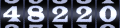

Comentários